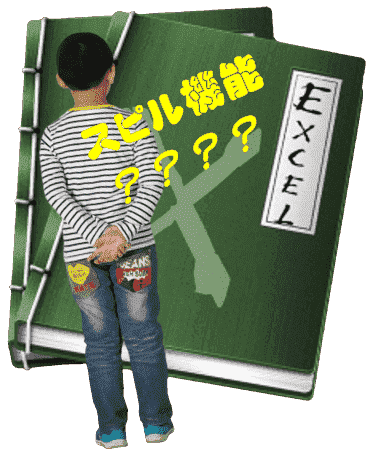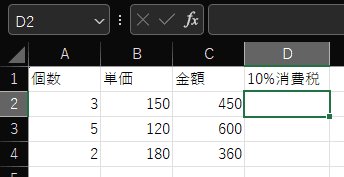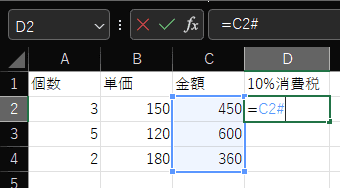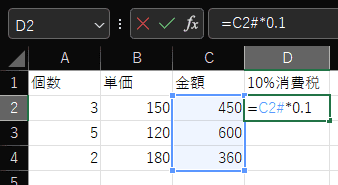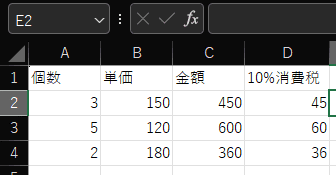日々のパソコン案内板
【Excel関数】 No.1(A~I) No.2(J~S) No.3(T~Y)
【Excelの小技】 【HTMLタグ&小技】
【PDFの簡単セキュリティ】
【複数フォルダーを一括作成するんならExcelが超便利だよ!!】
【アップデートが終わらない!? Windowsの修復ツールを使ってみる方法】
【削除してしまったファイルやデータを復元する方法ー其の一(以前のバージョン)】
【削除ファイルやデータを復元する方法ー其の二(ファイル履歴)】
【Excel振替伝票の借方に入力したら貸方に対比する科目を自動記入】
【手書きで書くように分数表記する方法】
【Web上のリンクさせてある文字列を選択する方法】
【Excel2010以降は条件付き書式設定での文字色にも対応!】
【Windows10のWindows PowerShellでシステムスキャンの手順】
Excelのスピル結果利用して消費税計算!?
スピルの結果を表す記号を使用する??
スピルはかなり便利な機能!!
例えば、右の画像のようセルA2からセルA4には個数、セルB2からセルB4には単価が入力されてます。
2022.08.29の私のブログで紹介しましたExcelのスピル機能って覚えてらっしゃいますか!?
C列に金額を表示させたい場合、今迄ならばセルC2の金額は=A2*B2という数式を入れていたのですが、A列×B列という数式を入力し=A2:A4*B2:B4と数式を書いてEnterで確定するんです。
すると、右の下段の画像のように金額がセルC2からセルC4すべてに表示されるという機能がスピル機能なんですね。
じゃ、引き続き消費税を計算するには如何したら良いのでしょうか?
今日は、そのやり方を書いて置こうと思います。
- 【スピルの結果を別の計算に利用する方法】
- 先ず、セルD2に『=』と入力してセルC2からセルC4までドラッグして選択します。
- すると、『=C2#』と自動で表示されます。
※この「#」はスピルの結果を表していて、セルC2~セルC4に表示されてるスピル結果のことです。
- そのスピル結果に消費税の0.1を掛けて『=C2#*0.1』と入力します。
- 次に『Enter』で確定します。
- すると、左の画像のようにセルD2からセルD4まで消費税がにゅうりょくされました。
皆さんも色々と試してみてくださいね。